Как оплатить за газ через Сбербанк Онлайн: пошаговая инструкция
Как оплатить газ через Сбербанк Онлайн: пошаговая инструкция
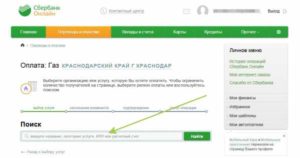
Появление возможности совершать безналичные операции существенно упростило жизнь россиянам.
Клиентам финансовых учреждений, которые подключены к системе интернет-банка, необязательно посещать отделения финансовых организаций для совершения платежей. Оплатить коммунальные услуги можно при помощи программы Сбербанк Онлайн.
Далеко не все имеют представление о порядке действий. Поэтому предстоит подробно рассмотреть, как в этой системе заплатить за газ.
Что понадобится для оплаты
Пользователям интернет-банка открыта прекрасная и удобная возможность совершения безналичных платежей за любые услуги. Чтобы заплатить за газоснабжение, необходимо:
- Быть клиентом финансового учреждения, для которого оформлен доступ к «Личному кабинету» Сбербанк Онлайн.
- Иметь дебетовую карту с положительным балансом (по кредиткам платеж совершить невозможно).
- Иметь доступ для входа в систему интернет-банка, чтобы оплатить услуги по газоснабжению.
- Снять точные показания счетчика, чтобы впоследствии перенести данные в квитанцию и пополнить счет.
Впоследствии остается только выполнить операцию. При необходимости клиенты финансового учреждения могут сделать все необходимые действия через приложение «Мобильный банк», если ранее оно было установлено на телефон.
Пошаговая инструкция оплаты через Сбербанк Онлайн
Чтобы была произведена оплата за пользование газоснабжением в частном или многоквартирном доме через Сбербанк Онлайн, нужно придерживаться следующего алгоритма. Пошаговая инструкция действий:
- пройти авторизацию в «Личном кабинете» интернет-банка на сайте финансового учреждения;
- после входа в программу выбрать соответствующий раздел ресурса «Платежи и переводы»;
- в отдельном подразделе с коммунальными услугами выбрать пункт для совершения оплаты «Газ»;
- далее найти соответствующую компанию, которая предоставляет услуги по газоснабжению;
- в конце заполнить необходимую информацию, после чего останется только подтвердить операцию.
Рекомендуется при заполнении анкеты внимательно вносить всю информацию, осуществляя проверку указанных данных. При совершении платежа требуется выбрать банковскую карту, с которой будет произведена операция.
Порядок оплаты
Чтобы передать денежные средства через систему Сбербанк Онлайн для оплаты полученных услуг по газоснабжению, нужно придерживаться стандартного порядка оплаты. Относительно этого момента предстоит выделить следующие нюансы:
- транзакцию можно выполнить только с дебетовой банковской карты, на счету которой достаточное количество средств;
- в обязательном порядке платеж подтверждается кодом, отправленным в виде СМС-уведомления на телефон;
- плата взимается в соответствии с предусмотренным тарифным планом и внесенными показаниями счетчиков;
- при необходимости процесс последующих операций можно существенно упростить, создав шаблон.
При совершении транзакции остается вся необходимая информация об операции, а также квитанция, которую впоследствии можно будет распечатать и предъявить в качестве доказательства оплаты.
«Автоплатеж» за газ в Сбербанке
При необходимости пользователи системы интернет-банка могут создать заметку для совершения автоматической операции в назначенный срок. Это можно сделать в процессе транзакции, поставив отметку о сохранении шаблона, либо настроить услугу «Автоплатеж» вручную. Для настройки потребуется следующее:
- Пройти авторизацию в системе интернет-банка при помощи действующего логина и пароля.
- Впоследствии на главной странице ресурса выбрать соответствующий раздел «Мои автоплатежи».
- Далее перейти к подключению нового автоматического платежа и найти соответствующую услугу.
- На завершающем этапе указать всю необходимую информацию, а кроме того, внести реквизиты получателя средств.
- В конце проверить данные, после чего сохранить автоматический платеж.
Впоследствии в назначенный период времени денежные средства будут автоматически переводиться в счет оплаты услуг по газоснабжению. При необходимости всегда можно изменить детали операции, выбрав «Управление автоплатежами».
Система интернет-банка открывает перед пользователями массу возможностей.
Клиенты финансового учреждения, у которых подключен Сбербанк Онлайн, могут производить любую оплату через программу, в том числе погашение долга по квитанциям за коммунальные услуги.
Разумеется, подобный порядок перевода средств имеет некоторые нюансы, однако если все детально изучить, можно существенно сэкономить драгоценное время, которое ранее бы затрачивалось на визит в банк или в иное учреждение.
Как оплатить за газ через Сбербанк
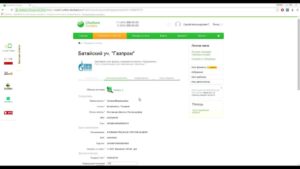
Как оплатить за газ через сбербанк онлайн, – этот вопрос интересует большинство россиян. Данный способ оплаты легкий и доступный. Он избавляет от походов по фин.учреждениям, очередей и ожиданий. Это значительная экономия времени и сил. Через сервис можно оплатить коммунальные платежи, оплатить моб. связь или интернет.
Необходимые данные для совершения платежа
Чтобы совершить перевод, не требуется большого количества данных. Достаточно знать:
- номер лицевого счета;
- полное название компании-получателя перевода;
- ИНН;
- р/с организации;
- БИК;
- кор. Счет;
- сумму к оплате.
Все эти данные можно найти в платежном документе.
Для оплаты счета требуется наличие банковской дебетовой карточки. Это очень важный момент, т. к. переводы с кредитных карт не производятся. Однако даже если эта информация забыта, система напомнит о ней при попытке совершения операции.
Оплата не будет произведена также при отсутствии требуемой суммы на счете. В системе онлайн-банкинга требуется предварительно зарегистрировать профиль. Это можно сделать при получении банковской карточки фин. организации, так и самостоятельно. Если нужно, специалисты также могут подключить моб. банк.
После регистрации профиля будет доступен вход в ЛК, для авторизации в котором требуется наличии логина и пароля. Это простая и легкая операция. Единственное, вход следует подтвердить числовым кодом, присланным на номер телефона.
Как оплатить за газ через сбербанк онлайн: пошаговая инструкция
Чтобы оплатить газ по счетчику через сбербанк онлайн, требуется:
- Авторизоваться в интернет-системе.
- На главной странице выбрать раздел «Переводы и платежи».
- Откроется раздел оплаты покупок и услуг. Здесь в подпункте «ЖКХ и дом. Телефон» есть вкладка «Газ». Щелкаем на нее.
- Отобразится поисковая строка. Найти нужное учреждение можно как в выпавшем ниже списке, так и введя название в поиск. Также рекомендуется ввести номер р/с. По нему найдется сама компания.
- После того, как организация нашлась, следует приступить к заполнению формы оплаты платежа. Здесь следует выбрать банковский продукт, с которого произойдет списание и вид услуги. Вводим номер л/с и кликаем «Продолжить».
- Система может автоматически выставить всю требуемые сведения, однако рекомендуется их тщательно сверить с квитанцией. Здесь же впишите текущие показания по счетчику. В отличие от бумажного заполнения, числовое значение счетчика требуется вводить именно на настоящий момент. В ином варианте записывается и фиксируется именно разница показаний, подлежащая оплате. Также тут представлена информация о текущей задолженности (если таковая имеется). Кликаем «Продолжить».
- В очередной раз перепроверяем введенные данные. Если все верно, щелкаем «Подтвердить». На номер мобильного, указанного при регистрации на сервере, придется специальный код. Его следует ввести в отведенное поле и нажать «Ок».
Операцию можно упростить, если подключить услугу «Автоплатеж». Так, вам не придется каждый раз вводить или сверять данные. Чтобы этого избежать, также можно пользоваться разделом «Шаблоны». Комиссия не взимается.
Как оплатить сбербанк через мобильное приложение
Оплатить газ через сбербанк можно как через ПК, так и посредством моб. приложения. Если его еще нет на вашем устройстве, рекомендуется пользоваться инструкцией:
- Скачать и установить софт из официального магазина.
- Для проведения платежа через программу, требуется предварительно создать шаблон, по которому и будет производиться оплата. Создается он исключительно в браузерной версии банкинга. Без шаблона провести транзакцию не получится. Он создается в течение пары минут. Для этого авторизуйтесь в системе, посетите пункт «Шаблоны» и создайте требуемый образец.
- Откройте моб. приложение, найдите сформированную «Платежку», проверьте введенность данных, заплатите за счет.
Оплата через терминал или банкомат
Не все клиенты фин. учреждения могут воспользоваться онлайн-системой. По квитанции можно совершать любые операции через кассу самой фин. организации. Если не хочется тратить время на очереди, рекомендуется произвести оплату через АТМ-устройство или банкомат.
Чтобы оплатить за газ через терминал сбербанка, требуется:
- Взять квитанцию и поднести штрих-код к считывающему устройству. Так, должна определиться организация, для которой требуется перевод средств.
- Ввести ИНН учреждения. Эта информация также находится на лицевой стороне квитанции.
- Воспользовавшись меню устройства. Здесь следует выбрать требуемый раздел (оплата ЖКХ), затем выбрать вид услуги (природный газ), выбрать компанию из выпавшего списка или воспользовавшись поисковой строкой.
При вводе № л/с или при сканировании штрих-кода система автоматически находит адрес и иные данные. Тщательно сверьте их непосредственно перед проведением оплаты.
Большинство жилищных организаций давно заключили договор со Сбербанком. Это значительно упрощает жизнь плательщикам. Оплата производится в безопасном режиме. Средства поступают мгновенно, либо в течение пары дней. Если остаются сомнения, рекомендуется распечатать чек после проведения платежа.
Как заплатить за газ через Сбербанк онлайн: подробная инструкция

Возможность делать различные банковские операции онлайн избавили россиян от очередей и вынужденных походов в отделения банков.
Другими словами, теперь платить за услуги и покупки можно, не вставая с дивана, и это существенно экономит такое дорогое в наши дни время.
Особенно удобно в режиме удаленного доступа рассчитываться за жилищно-коммунальные услуги, и прочие ежемесячные платежи, такие как оплата услуг мобильной связи, спутникового телевидения, интернет, и т.д.
Что для этого понадобится
Если вы хотите оплатить счет за газ через сбербанк онлайн, вам нужно иметь на руках банковскую карту – именно банковскую, а не кредитную, это важно. Впрочем, при осуществлении финансовой операции, это предупреждение вы увидите на странице Сбербанка. На счете, естественно, должно быть достаточное количество денег.
Также понадобится регистрация в системе Сбербанк онлайн – это можно сделать как самостоятельно, зайдя в соответствующий раздел сайта банка, так и воспользоваться помощью менеджеров непосредственно в ближайшем отделении Сбербанка. Сделать это надо всего один раз.
Кстати, менеджеры помогут вам подключиться и к Мобильному банку Сбербанка.
После регистрации у вас появится Личный кабинет, куда нужно войти, введя логин и пароль. Операция – абсолютно элементарная и не отличается от ваших действий, когда вы заходите, например, на свою электронную почту или аккаунт в соцсетях. Единственное отличие – необходимо подтвердить вход кодом, который в виде sms-сообщения придет на ваш телефон.
Предупреждение
Не храните логин и пароль в заметках телефона, не сообщайте посторонним лицам, лучше запомните, так как в будущем, когда вы поймете, насколько это комфортно – платить онлайн, вам придется пользоваться этими идентификаторами довольно часто.
Жмите на «Газ»!
Итак, вы зашли в главное меню сайта Сбербанка с мыслью: можно ли оплатить газ через сбербанк онлайн?
Конечно, можно!
Найдите на верхней панели интерфейса слова «Платежи и переводы», наведите на них курсор и щелкнете мышкой.
Найдите в предложенных вариантах подпункт «Газ» в пункте «ЖКХ и домашний телефон». Выберите «Газ».
Появившееся окно и последующие за ним легко и просто позволят вам понять, как оплатить газ через сбербанк онлайн.Итак, в строку поиска необходимо ввести данные поставщика голубого топлива. Кстати, можно выбрать из предложенных на странице вариантов, если вы точно знаете, кто вас обеспечивает газом, к примеру, «Газпром».
Но чтобы сработало наверняка, возьмите квитанцию, которую вам выдали в банке или на почте, когда вы платили за газ, и аккуратно внесите в строку поиска номер расчетного счета организации-поставщика или ее название.
Следует прочитать!!!
Как оплатить квитанцию в терминале сбербанка по штрих-коду
Внимание к данным и цифрам
После того, как вы внесли информацию о поставщике, перед вами появится платежная форма, где нужно указать, с какой карты будут списаны деньги, по счетчику вы собираетесь платить или без, и номер вашего лицевого счета. Жмем «Продолжить».
Доверяем, но проверяем!
В следующем окне нужно проверить данные, которые вы уже внесли, вбить показания счетчика, если он у вас стоит на газовом бытовом приборе, и заполнить поле «сумма оплаты».
Обратите внимание на важный момент: оплатить газ сбербанк онлайн можно только, если вы введете данные счетчика на текущий момент, а не разницу между данными предыдущего месяца и нынешнего, как вы это обычно делаете на почте или через кассу банка.
Кстати, после этой операции система покажет вам, как обстоят дела с вашими платежами, к примеру, сообщит о задолженности, если она есть. Жмем «Продолжить».
Еще раз проверяем и подтверждаем.
Наконец, вы увидите третье окно, где каждую строчку необходимо проверить, потом нажать кнопку «Подтвердить» — код придет на номер вашего мобильного телефона, введите его, еще раз нажмите «Подтвердить», дождитесь, когда на мониторе появится чек (это занимает секунды) и распечатайте его или сделайте скриншот, в общем, сохраните в электронном или бумажном виде. В принципе, система работает без сбоев, но старая добрая привычка хранить копии и документы еще никому не помешала и никого не подвела.
Предупреждение: система Сбербанк Онлайн не присылает sms с предложением отменить финансовую операцию, при появлении подозрительных операций в личном кабинете, необходимо немедленно завершить работу в программе.
Онлайн-платежи – это просто
Итак, процедура оплаты газа через сбербанк онлайн пошаговая инструкция достаточно проста и интуитивно понятна. Но и этот процесс можно ускорить, если создать шаблон или подключить функцию автоплатежа, тогда вам не придется каждый раз вносить данные о поставщике, расчетный счет, номер карты и так далее.
Не нужно опасаться неудачи или думать, что онлайн-платежи – это сложно для тех, кто «на вы» с интернетом и компьютером.
Автоматическая система онлайн-платежей настроена так, что ошибку допустить практически невозможно: она сама укажет вам на ошибку или незаполненное поле.
При этом «картинки» на мониторе – достаточно конкретные и понятные, а сам процесс не требует спешки, а скорее – вдумчивости и внимательности, особенно при заполнении числовых и текстовых данных.
Газ оплата в Сбербанк Онлайне через компьютер:
>
Как уже было выше написано, в личном кабинете Сбербанк Онлайн с легкостью можно заплатить практически все услуги, которые доступны непосредственно в банке. И не важно где вы территориально находитесь, в Московской области, Сочи или Перьми.
Сбербанк Онлайн открывает невероятные возможности для своих пользователей. Оплата детского сада, штрафов и госпошлин, контроль баланса мобильной связи, интернет, цифровое телевидение — все это теперь под вашим полным контролем.
Главное соблюдать меры предосторожности работая в интернете, сохранять в тайне ваш логин и пароль для доступа.
В случае если возникнут некоторые сложности при работе в программе, можно позвонить в службу поддержки банка.Сбербанк горячая линия для физических лиц — 8800 555 5550 или с мобильного номер 900
Оплата за газ через Сбербанк Онлайн: удобные способы
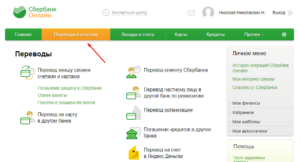
Своевременная оплата коммунальных услуг – обязанность каждого гражданина, учитывая, что формирование задолженности может стать причиной отключения основных коммуникаций.
Избежать возникновения просрочек поможет возможность оплатить за газ через Сбербанк Онлайн, открывающая удаленный доступ к банковским сбережениям.
Также это идеальный вариант для трудоустроенных граждан, поскольку произвести оплату таким способом можно в любое время суток, независимо от выходных и государственных праздников.
Онлайн-оплата газоснабжения через Сбербанк
Прежде всего, необходимо помнить, что воспользоваться услугой онлайн-банкинга от Сбербанка могут только те граждане, которые прошли простую процедуру регистрации личного кабинета. Но для этого в обязательном порядке потребуется наличие банковской карты учреждения. Дальнейшая пошаговая инструкция требует выполнения таких шагов:
- авторизация пользователя в системе;
- поиск в верхней части экрана в строке задач клавиши «Переводы и платежи»;
- в открывшемся диалоговом окне нужно выбрать организацию, платежные квитанции которой необходимо оплатить, а именно, раздел «ЖКХ» и пункт «Газ»;
- в открывшемся перечне необходимо отыскать подразделение, в пользу которого необходимо перевести деньги, то есть ту компанию, которая осуществляет предоставление газа;
- происходит оплата по реквизитам, поэтому в следующем меню предстоит отобразить идентифицирующие сведения получателя средств (как они указаны в платежке);
- следующее окно затребует данные об абоненте, а именно, лицевой счет, адрес и паспортные данные;
- завершается процесс заполнением суммы перевода и подтверждением платежа.
Важно! Если заплатить за платежное поручение в онлайн-режиме пришлось впервые, то обязательно наличие квитанции из Горгаза, где указаны все реквизиты компании и абонента.
Через мобильное приложение
Пошаговая инструкция осуществления перевода через мобильное приложение происходит по аналогичному алгоритму, что и при использовании удаленного доступа с помощью компьютера.
Но удобнее всего, если хотя бы одна выплата была ранее выполнена с компьютера, чтобы в системе остались сохраненными реквизиты получателя и отправителя финансов.
Это позволит избежать механических ошибок при вводе важных платежных сведений.
Кроме того, обязательно подтверждение отправки средств. На зарегистрированный в системе мобильный номер будет отправлено сообщение с одноразовым паролем, который нужно продублировать в контрольном поле.
Кроме этого, при использовании мобильного приложения, как и при переводе денежных средств с использованием онлайн-банкинга, происходит формирование платежных квитанций.
Их можно просмотреть, распечатать сразу или же выполнить печать позже, когда в этом возникнет необходимость. Для этого предстоит перейти в раздел «История платежей» и отыскать нужную операцию.
В меню подробного знакомства с деталями перевода доступна клавиша «Печать».
Через терминал
Оплачивать платежную квитанцию также можно и через стационарный терминал.
Преимущество данного способа – в том, что заплатить за коммунальные услуги можно, как путем списания средств с баланса банковской карты, так и наличными.
Также терминал дает возможность оплатить такое поручение без комиссии, что позволяет сэкономить 2% от суммы, которые были бы списаны системой онлайн-банкинга.
Как пошагово осуществить выплату:
- на главной странице нужно отыскать раздел «Оплата государственных услуг»;
- среди списка категорий платежей предстоит выбрать «ЖКХ», а затем указать, что деньги переводятся за использованный газ;
- далее поочередно предстоит заполнить поля с данными плательщика и получателя финансов (или же можно просканировать квитанцию с автоматическим считыванием нужной информации);
- выбор способа оплаты и внесение средств на счет.
Шаблоны платежей и настройка услуги «Автоплатеж»
При использовании онлайн- или мобайл-банкинга после завершения процедуры клиенту предлагается выбрать один из следующих пунктов управления реквизитами
- создать шаблон;
- подключить автоматический платеж.
Шаблон представляет собой формирование онлайн-квитанции, которая будет использована при дальнейших выплатах. При этом,клиенту придется заполнять только те поля, которые поддаются изменения (например, показания счетчика и сумма перевода).
«Автоплатеж» – это установление команды автоматического списания фиксированной суммы с баланса абонента в счет газовой компании. Система отправляет оповещение на мобильный номер пользователя о необходимости сделать выплату и требует короткими USSD-командами подтвердить или отменить платеж. Деньги списываются со счета в строго указанный день.
Оплата за газ через Сбербанк Онлайн: удобные способы Ссылка на основную публикацию
Как оплатить газ через Сбербанк Онлайн
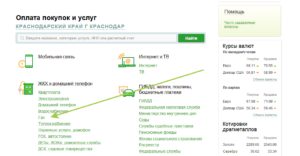
Сегодня даже бабушки редко выходят из дома затем, чтобы оплатить счета за ЖКХ. Разнообразие инструментов для дистанционного совершения платежей позволяет оплачивать любые квитанции без лишних временных затрат. Для примера разберем, как оплатить газ через Сбербанк Онлайн.
Как оплатить квитанцию за газ через Сбербанк-Онлайн
Наиболее привычный способ оплаты любых счетов – кабинет системы веб-банкинга Сбербанка. Он есть практически у каждого клиента в том или ином виде. А если нет, завести его можно в пару кликов на сайте Сбера.
Что необходимо для оплаты
Чтобы заплатить за газ через Сбербанк Онлайн, клиенту Сбера потребуется уведомление об оплате с реквизитами газовой компании, банковский счет или дебетовая карточка и мобильный телефон для получения кодов подтверждения. О наличии компьютера, доступа в интернет и аккаунта в системе веб-банкинга, пожалуй, упоминать излишне – их необходимость ясна и так.
Оплатить газ или любую другую услугу с кредитной карты Сбербанка не получится, т. к. они предназначены только для оплаты покупок, но не для совершения переводов. Источником средств может выступать только дебетовая карточка или банковский счет (но не вклад!).
Процедура проведения платежа
Как оплатить за газ через Сбербанк Онлайн? Пошаговая инструкция выглядит следующим образом:
- авторизуемся в веб-кабинете;
- открываем раздел платежей и переводов основного меню;
- находим на новой странице список с заголовком «ЖХК и домашний телефон»;
- в списке находим ссылку «Газ» и кликаем по ней;
- в появившуюся поисковую строку вводим ИНН газовой компании из бумажной квитанции;
- выбираем нужную организацию из результатов поиска;
- в частично заполненное платежное поручение вносим сумму к оплате (или показания счетчика);
- вбиваем свой абонентский счет;
- выбираем источник оплаты;
- проверяем все реквизиты и подтверждаем операцию.
Совет! Рекомендуем после проведения сохранить данный платеж в качестве шаблона, чтобы при повторной оплате не вводить снова ИНН и прочие реквизиты газовой компании.
Оплата квитанции за газ через Мобильный банк
В СМС-сервисе Мобильный банк нет инструментов для оплаты квитанций за газ. Но те, кто привык управлять своими финансами через телефон, могут погасить счет с помощью мобильного приложения от Сбера. Это намного удобнее, чем через полноценный веб-кабинет.
Для оплаты нужно открыть приложение, выбрать в меню «Переводы и платежи», перейти в подменю «ЖКХ…», тапнуть по ссылке «Газ» и подождать, пока приложение предложит отсканировать квитанцию. Далее нужно навести камеру смартфона на штрих- или QR-код, напечатанный на квитанции и дождаться результатов считывания кода.
Проверяем реквизиты газовой компании, выбираем счет списания, вбиваем сумму к оплате и подтверждаем операцию.
Такой способ намного удобнее, поскольку избавляет от ввода всех реквизитов вручную. Также в мобильном приложении можно воспользоваться для оплаты шаблоном, созданным через веб-кабинет. А если в прошлом месяце пользователем была проведена оплата за газ через Сбербанк Онлайн, но шаблон не создавался, можно просто найти в истории транзакций предыдущий платеж и повторить его.
Важно! Если на квитанции нет графического кода и оплата в газовую компанию производится впервые, все реквизиты придется вводить вручную.
Альтернативные способы погашения счета
Если веб- и мобильный кабинет по каким-то причинам недоступны, клиент Сбербанка может погасить задолженность за газ через устройства самообслуживания – терминалы или банкоматы.
В первом случае провести оплату можно даже не имея сберкарты просто наличными деньгами. Но следует помнить, что терминал не дает сдачи, поэтому на счет газовой компании поступит сумма немного больше задолженности.
Платеж в банкомате производится следующим образом:
- авторизуемся в устройстве с помощью карты;
- выбираем «Платежи в своем регионе»;
- далее тапаем по кнопке «ЖКХ…»;
- находим в списке услуг газ;
- в новом окне вводим название своей газовой компании или ее ИНН с квитанции;
- выбираем нужную компанию из результатов поиска;
- вбиваем в платежку недостающие реквизиты – сумму, показания счетчика, свой л/с и т. д.;
- подтверждаем оплату.
С терминалами дело обстоит несколько проще. В большинстве из них установлены сканеры графических кодов, упрощающие процесс оплаты. Подносим квитанцию кодом к сканеру и дожидаемся окончания распознавания (терминал оповестит об этом звуковым сигналом). Затем сверяем реквизиты, вбиваем сумму и вносим ее через купюроприемник либо с банковской карты.
Важно! Если устройство самообслуживание не оборудовано сканером или на квитанции нет графического кода, действуем так же, как с банкоматом.
Также возможна дистанционная оплата газа через ЛК в платежной системе Город. Здесь необходимо нажать на кнопку «Подключить услуги», затем ввести в появившееся поле свой л/с в газовой компании и подтвердить результат.
В 10-х числах месяца в ЛК будут появляться данные о задолженности за газ. Нажимаем кнопку «В корзину», размещенную рядом с этой записью.
Затем из корзины формируем счет и оплачиваем его сберкартой – через веб-кабинет Сбербанка или любой из посреднических сервисов, предложенных системой.
Ну и последний возможный вариант – погашение счета в отделении банка. Здесь все просто: отдаем квитанцию опреационисту, называем показания счетчика и вносим нужную сумму наличными или через pos-терминал.
Кстати, при оплате в банке можно обойтись и без бумажной квитанции. Операционист может провести платеж за газ, если ему назвать адрес, по которому размещено газовое оборудование, и фамилию абонента, заключавшего договор с газовой компанией.
Этих данных вполне достаточно, чтобы найти нужного поставщика услуг.
Выводы
Внести оплату за газоснабжение клиенты Сбербанка могут самыми разными способами. Это и веб-кабинет, и мобильное приложение, и услуги терминалов и банкоматов. Главное – иметь под рукой квитанцию от поставщика газа и дебетовую карту банка.
Оплачиваем счета за газ через интернет
Перевод оплаты денежных средств через рассматриваемую систему довольно прост. Главное, чтобы в момент проведения перечисления средств за потребленный газ карта была подвязана к онлайн банкингу.
Разобраться с тем, как проводить перечисление денег по счетам за газ можно при помощи пошаговой инструкции, о которой мы говорили выше. Также инструкцию можно найти в сети интернет.
Помните о том, что в обязательном порядке потребуется осуществить подтверждение платежа специальным цифровым кодом, который отправляет система Сбербанка на зарегистрированный в системе телефон.
Оплата за газ через мобильное приложение
Портал финансовой компании предлагает достаточно информации, а также пошаговых инструкций того, как осуществлять оплату за потребленный газ при помощи мобильного приложения. Если вы используете онлайн банкинг при помощи мобильного устройства, знайте, что оплатить за газ не составит никакого труда.
Мобильное приложение позволяет платить за газ с виртуального счета в любое время суток, а также не зависимо от территориального местонахождения. Пошаговая инструкция проведения оплаты практически не отличается от той, которую мы описали в разделе оплата за потребленный газ при помощи системы Сбербанк онлайн.
Все, что потребуется для проведения операции — это непосредственно мобильный телефон, либо планшетный компьютер с установленной операционной системой на базе Андроид, а также бесперебойный выход в интернет. Установить приложение, если у вас его еще нет проще простого.
Зайдите в любой браузер и в поисковой строке наберите запрос следующего содержания, Сбербанк Онлайн. Как только найдете соответствующее программное обеспечение, скачайте его, а после инсталлируйте на мобильное устройство.Есть специальные инструкции, отвечающие на все вопросы, возникающие в ходе данного мероприятия.
Чтобы оплачивать газ по счетчику в мобильном приложении, потребуется создать шаблон, в который будут вбиты реквизиты получателя. Как только он будет готов, переходите в мобильное приложение, подбирайте соответствующий шаблон, вбивайте сумму, указанную в квитанции или рассчитанную на основании показаний счетчика, и смело отправьте платеж.
Оплатить онлайн с банковской карты можно не только газ, но и все другие коммунальные платежи
Другие способы оплаты газа по счетчику
Оплата потребляемых услуг по счетчикам при помощи интернета облегчает нашу жизнь, а также экономит время.
Возможности такого приложения, как онлайн банкинг способны покрыть практически все предъявляемые гражданами требования и кроме газа предлагают оплачивать по счетчику электрическую энергию, воду и т.п.
То, что потребует похода в кассу, ожидание очереди, а также путь до дома теперь можно осуществить за пару минут, причем тогда, когда вам будет угодно.
К сожалению, в нашей стране еще много людей, не имеющих в своем распоряжении компьютеров, а также мобильных устройств. Некоторые просто боятся доверять деньги вычислительным системам.
В таком случае оплатить газ по счетчику можно в любой стационарной кассе ЖКХ.
Также, закрыть задолженность можно в отделении сбербанка, главное предоставить кассиру квитанцию с необходимыми данными и суммой для перечисления.
Оплата по счетчику в любом случае должна проводиться точно по инструкции, ведь даже небольшая ошибка приведет к тому, что система не сможет перевести деньги конечному получателю. Если нет доступа к ПК, смартфону, а кассы уже закрыты, воспользуйтесь терминалом для самообслуживания, найти который можно в любом торговом центре города.
Заключение
Закрытие образовавшейся задолженности через интернет-банкинг весьма удобный и простой способ, а как оплатить газ через Сбербанк Онлайн, поможет пошаговая инструкция, приведенная в статье.
Как заплатить за газ и свет через Сбербанк Онлайн
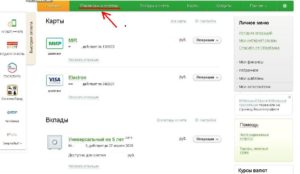
Практически каждому жителю российских городов ежемесячно приходят квитанции на оплату коммунальных услуг. Чтобы не тратить время на походы в банк и простаивание в очередях, пользователям Сети лучше производить оплату через интернет в системе Сбербанк Онлайн. Все, что для этого нужно – аккаунт в системе и гаджет с доступом в Сеть.
Процедура оплаты ЖКУ через интернет может отличаться в зависимости от того, какую конкретно услугу требуется оплатить, свет или газ, и где производится операция: на сайте системы или в мобильном приложении. Рассмотрим все возможные варианты.
Оплата квитанций за газ
Операция по оплате коммунальных услуг осуществляется во вкладке «Переводы и платежи»
Переходим в пункт меню «Платежи и переводы»
(второй пункт в зеленом меню в верхней части страницы). После открытия вкладки нужно найти раздел «Оплата покупок и услуг» и в подразделе «ЖКХ и домашний телефон» нажать на ссылку «Газ»
Выбираем нужную услугу
. Далее появится список поставщиков услуг для выбранного региона.
Важно указать верный регион (клик по серой надписи рядом с названием раздела «Оплата: Газ» или на предыдущей странице рядом с «Оплата покупок и услуг»), иначе нужная организация будет отсутствовать в списке.
Если регион указан верно, а в перечне нужная компания все равно не появилась, можно ввести в строку поиска ее название, ИНН или расчетный счет либо совершить перевод по реквизитам.
Выбираем нужную организациюПосле выбора организации потребуется ввести реквизиты, указанные в квитанции: лицевой счет плательщика, ФИО и адрес плательщика, тип услуги (текущий или пени) или назначение платежа.
Вводим номер лицевого счета
При возникновении трудностей с поиском нужной информации на квитанции можно ознакомиться с образцом, на котором выделены желтым все требующиеся графы.
Также понадобится выбрать карту, с которой будут списаны средства по данной операции. Затем нужно нажать кнопку «Продолжить», и система попросит ввести период, за который выполняется платеж, и данные со счетчика.
После заполнения всех полей нужно проверить и при необходимости исправить сумму платежа, убедиться в правильности реквизитов и перейти к подтверждению операции через СМС.
На телефон с номера 900 придет сообщение, содержащее пароль , который нужно указать в соответствующем поле на сайте.
Система сверит введенный код с тем, что был отправлен на телефон владельца карты, и при совпадении выведет на экран уведомление об успешном проведении операции, о чем будет свидетельствовать голубая печать в правой нижней части экрана. Также на этой странице можно добавить операцию в список шаблонов, чтобы все реквизиты при последующей оплате квитанций за газоснабжение заполнялись автоматически.
Для ежемесячной оплаты газа практически без участия держателя карты следует воспользоваться услугой «Автоплатеж». При оформлении данной функции оплата газоснабжения по указанным реквизитам будет производиться автоматически раз в месяц.
Подключение услуги происходит через Личное меню на сером фоне в правой части экрана (раздел «Мои автоплатежи», ссылка «Подключить автоплатеж»). После перехода по ссылке нужно будет произвести операцию по оплате газа так, как описано выше.
Оплата квитанций за свет
Как и оплата газоснабжения, оплата света происходит во вкладке «Переводы и платежи» в разделе «Оплата покупок и услуг».
Выбираем нужную услугу
Однако в данном случае вместо «Газа» в подразделе «ЖКХ и домашний телефон» нужно выбирать пункт «Электроэнергия». Затем понадобится выбрать организацию-поставщика электроэнергии из предложенного списка или найти ее самостоятельно с помощью строки поиска по названию, ИНН или расчетному счету.
Выбираем нужную организациюДалее потребуется заполнить реквизиты. Набор реквизитов зависит от выбранной организации и может содержать:
Заполняем поля ввода информации
- номер лицевого счета;
- наименование услуги (выбрать из предложенных вариантов);
- ФИО и адрес плательщика;
- показания счетчиков;
- назначение платежа;
- счет списания.
Следующий шаг – проверка всех введенных данных и подтверждение операции (ввод кода из пришедшей СМС). После этого на экране появится страница с информацией о произведенном платеже. Если в статусе платежа значится «Исполнено», а рядом стоит голубая печать, значит, операция прошла успешно. Теперь ее можно добавить в список шаблонов.
Оплата квитанций за газо- и энергоснабжение через мобильное приложение Сбербанк Онлайн для android
Расплатиться за газ и свет также можно с помощью приложения системы Сбербанк Онлайн для смартфонов и планшетов.
Вводим пароль в приложение Andoid
Для этого после введения пароля нужно выполнить следующие действия:
- Открыть страницу «Платежи».Выбираем пункт «Платежи»
- Найти в одноименном разделе подраздел «ЖКХ и домашний телефон».
- Выбираем пункт «ЖКХ и домашний телефон»Выбрать в открывшемся окне нужную категорию (электроэнергия или газ).Выбираем услугу
- Выбрать нужную организацию.Выбираем нужную организацию
- Заполнить реквизиты (зависят от выбранной компании) и выбрать счет списания.
- Перепроверить введенные данные и подтвердить выполнение операции.
Оплата квитанций за газо- и энергоснабжение через мобильное приложение Сбербанк Онлайн для ios
Входим с мобильное приложение для ios
Выбираем пункт меню переводы и платежи, выбираем пункт «ЖКХ и Домашний телефон»
Выбираем нужную услугу, в данном случае «Электроэнергия»
Выбираем нужную организациюЗаполняем реквизиты
При успешном выполнении операции на экране появится соответствующее уведомление и предложение сохранить в фотогалерею смартфона чек, создать шаблон операции и посмотреть полную информацию о платеже.
-инструкция по оплате электроэнергии через Сбербанк Онлайн
© 2017, Плати легко. Все права защищены.
Как внести оплату за газ с помощью Сбербанка
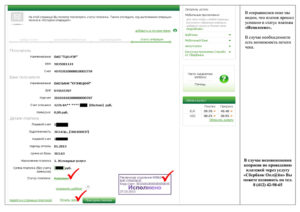
Многие россияне интересуются, как оплатить за газ через сбербанк онлайн. Этот вариант платежа удобный и быстрый. Он не требует походов в офис банковской организации и выжидания в длинных очередях, что позволяет сэкономить время и трудовые затраты. С помощью услуги возможно внести оплату за коммуналку, сотовую связь либо интернет.
Необходимые реквизиты для выполнения платежа
Для операции перевода денег не нужно указывать много информации. Следует лишь предоставить:
- номер расчетного счета;
- название организации, получающей отправление;
- ИНН;
- лицевой счет предприятия;
- БИК;
- корреспондентский счет;
- размер перевода.
Предоставленные сведения можно взять в платежной квитанции.
Чтобы выполнить платеж необходимо владеть расчетной картой банка. Это важное требование, поскольку переводы с кредиток не выполняются. Но даже при неимении этих сведений, сервис предоставит напоминание во время выполнения транзакции.
Платеж не пройдет при нехватке суммы на расчетном счету. В сервисе интернет-банка необходимо заранее завести свой профиль. Это возможно совершить во время заказа пластиковой карты банка, так и самому. При необходимости, сотрудники могут активировать мобильный банк.
По итогу активации профиля откроется доступ в личный кабинет, чтобы там авторизоваться необходимо указать логин и пароль. Транзакция проста в исполнении. Вход нужно будет подтвердить разовым паролем поступившем на телефон.
Оплата через мобильное приложение
Оплатить газ через Сбербанк возможно, как с персонального компьютера, так и применив приложение для мобильных телефонов. При его отсутствии на телефоне, необходимо придерживаться руководства:
- Выполнить скачивание и установку программы из официального источника.
- Чтобы выполнить операцию с помощью программы, необходимо заранее сформировать шаблон, согласно которому будет выполнен платеж. Делается это лишь в браузерной версии онлайн банка. Не имея шаблона операцию выполнить не удастся. Это делается за несколько минут. Для этих целей пройдите авторизацию в сервисе, нажмите на «Шаблоны» и сохраните необходимый пример.
- Загрузите приложение для мобильных телефонов и выберите созданную «Платежку», перепроверьте указанные сведения, внесите оплату за счет.